Win10专业版文件夹选项在哪里?win10打开文件夹选项的方法!
发布时间:2017-04-06 21:10:45 浏览数:
我们可以通过文件夹选项来设置打开文件的方式、文件隐私、搜索等一些常用的操作。那么在Win10专业版系统中我们该怎么打开【文件夹选项】?在本文中小编给大家分享下打开方法!
方法一:
1、打开“此电脑”后,点击【文件】—【更改文件夹和搜索选项】即可。
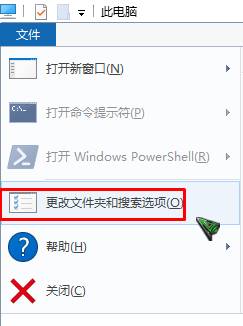
方法二:
1、打开“此电脑”后点击工具栏中的【查看】;
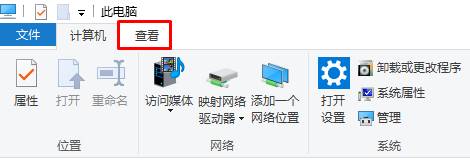
2、在工具栏中点击【选项】图标按钮即可打开。(或这单“选项”字样,然后点击“更改文件夹和搜索选项”)
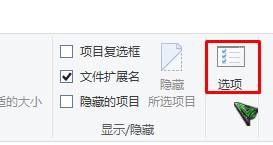
以上就是win10系统打开【文件夹选项】的方法!【系统粉】
方法一:
1、打开“此电脑”后,点击【文件】—【更改文件夹和搜索选项】即可。
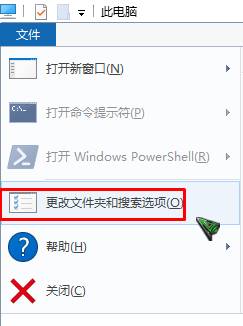
方法二:
1、打开“此电脑”后点击工具栏中的【查看】;
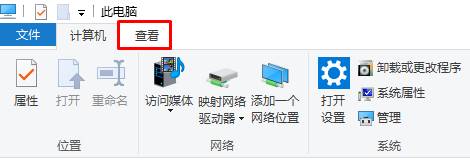
2、在工具栏中点击【选项】图标按钮即可打开。(或这单“选项”字样,然后点击“更改文件夹和搜索选项”)
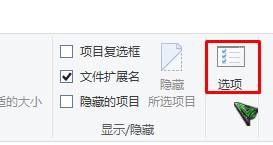
以上就是win10系统打开【文件夹选项】的方法!【系统粉】